Hur man återställer och ändrar lösenord för Windows 10

Windows 10-lösenord är ett av de bästa sätten att skydda dina privata dokument lagrade på din PC. Men det kan orsaka enorma problem. Så det är nödvändigt för alla att behärska hur man gör det återställa eller ändra Windows 10 lösenord i olika situationer. Att glömma ett lösenord, till exempel, kan hända vem som helst, även om du har ställt in ett minnesvärd lösenord.
Oavsett om du har glömt ditt lösenord eller Windows 10 plötsligt vägrar att acceptera det, kan problemet lösas genom att återställa ditt lösenord. I det här inlägget berättar vi dig 7-metoder för att återställa Windows 10-lösenord. Vi har testat varje metod och lagt fram detaljerna.
- Del 1: Hur man återställer Windows-lösenordet med lösenordsåterställning
- Del 2: Återställ Windows 10-lösenord via kommandotolken
- Del 3: Återställ Windows-lösenordet på Microsofts webbplats
- Del 4: Hur återställer du Windows-lösenordet av MSDaRT
- Del 5: Återställ Windows-lösenord med hjälp av verktyg för återställning av lösenord
Del 1: Hur man återställer Windows-lösenordet med lösenordsåterställning
Password reset disk är Microsofts officiella metod för att återställa Windows 10 lösenord. Kravet är att du måste förbereda en Windows 10 återställning av lösenord först. Det betyder att du måste skapa den här disken medan du fortfarande har tillgång till ditt Windows 10-användarkonto.
steg 1: På inloggningsskärmen för Windows 10 väljer du ditt konto och anger lösenordet och försöker logga in. Om lösenordet är felaktigt får du länken märkt återställningslösenord under lösenordsrutan. Klicka på länken för att gå vidare.
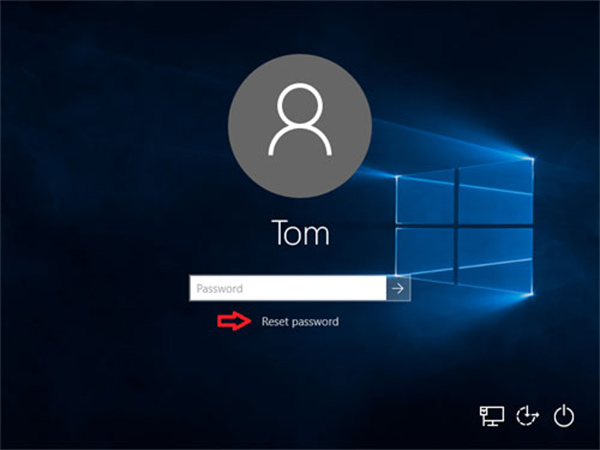
steg 2: Därefter startar Windows 10 Wizard för återställning av lösenord fönster. Sätt in lösenordsåterställningsskivan i din DVD-enhet och klicka på Nästa -knappen i fönstret för att börja återställa Windows 10-lösenord.
steg 3: I nästa fönster klickar du på och utökar rullgardinsmenyn och väljer Windows 10-lösenord för återställning av lösenord och klickar på Nästa för att öppna fönstret för återställning av lösenord.
steg 4: Ange ditt nya lösenord i fältet och ange det igen för att bekräfta det. Skriv sedan in ett nytt lösenordstips. Klicka på Nästa knapp.
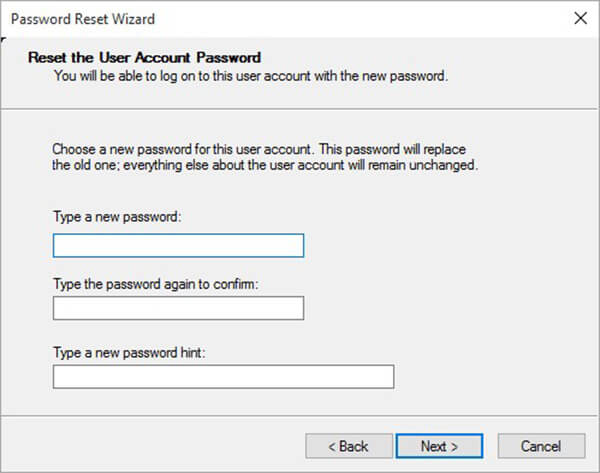
steg 5: Då kommer du att presenteras Slutför guiden för återställning av lösenord meddelande om det lyckas. Klicka på Finish knappen för att stänga guiden.
steg 6: Ta bort lösenordet återställ disken från din dator och starta om den. Logga in med ditt nya lösenord på inloggningsskärmen.
Del 2: Återställ Windows 10-lösenord via kommandotolken
Windows 10 låter dig ställa in PIN, bildlösenord eller ett annat administratörskonto. Kommandotolken kan återställa det lokala lösenordet medan administratörslösenordet inte kan återställas på detta sätt. Om du har glömt ditt lösenord behöver du dessutom Windows-installationsskiva eller systemåterställningsskivan.
Hur man ändrar Windows 10-lösenord när din dator är tillgänglig
steg 1: Tryck Windows + X knapparna på tangentbordet för att öppna Start-menyn och välja Kommandotolk (Admin).
steg 2: När du uppmanas att klicka på den Ja för att köra kommandotolken som administratör.
steg 3: Kör kommandot nedan för att återställa det lokala adminlösenordet:
nettanvändare [användarnamn] [ditt lösenord].
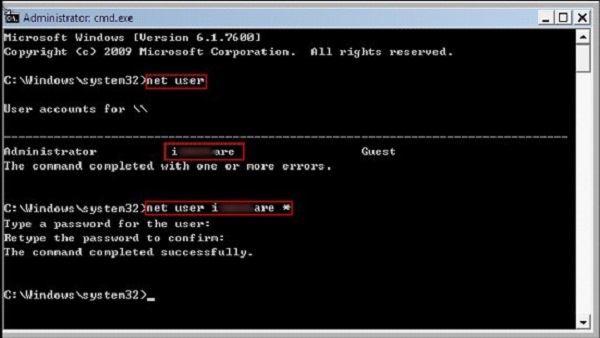
Anmärkningar: För att skapa ett nytt admin-konto, ange kommandot, nettanvändare [användarnamn] / lägg till.
Så här återställer du låst Windows 10-lösenord via kommandotolken
steg 1: När du har glömt lösenordet ska du sätta in installationsdisken för Windows 10 eller systemåterställningsskivan i din skivenhet. Om du använder installations-USB, anslut den till din dator.
steg 2: Starta från installationsdisken och tryck på shift + F10 knappar samtidigt för att starta ett kommandotolkfönster.
steg 3: Skriv in varje kommando nedan och tryck på ange -knappen på tangentbordet för att köra dem en efter en:
flytta d: \ windows \ system32 \ utilman.exe d: \ windows \ system32 \ utilman.exe.bak
kopiera d: \ windows \ system32 \ cmd.exe d: \ windows \ system32 \ utilman.exe
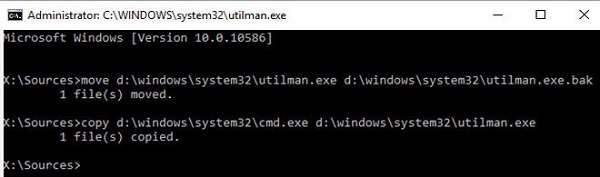
steg 4: Ta bort installationsdisken och starta om datorn med kommandot wpeutil starta om.
steg 5: Klicka på inloggningsskärmen Hjälpmedelshanteraren längst ner till höger för att starta ett kommandotolkfönster. Nu kan du ändra Windows 10-lösenord genom att lägga till ett nytt administratörskonto. Kommandoraden är netto lokalgruppadministratörer [användarnamn] / lägg till.
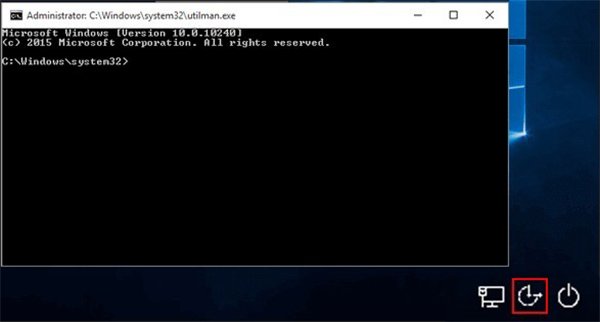
steg 6: Nu kan du hitta det nya kontot på inloggningsskärmen. Välj det och skriv in din dator.
steg 7: Gå till Min dator -> hantera för att öppna datorhanteringsfönstret. Välj sedan Lokala användare och grupper -> användare. Högerklicka på det nya kontot och välj Ange lösenord. Ange ditt lösenord och klicka OK knappen för att slutföra den.
Del 3: Återställ Windows-lösenordet på Microsofts webbplats
Windows 10 kan använda ditt Microsoft-konto för att logga in, så att du kan komma åt din dator utan administratörskonto. Om du har glömt inloggningslösenordet för Microsoft-konto kan du återställa det på Microsofts webbplats.
steg 1: Öppna en webbläsare på en tillgänglig dator eftersom din primära dator är låst. Sedan åtkomst Windows 10 lösenord återställa webbplats.
steg 2: Ange ditt Microsoft-konto i fältet, klicka på Nästa knapp. Välj sedan Jag har glömt mitt lösenord och klicka Nästa knappen för att öppna Återställa konto skärm.
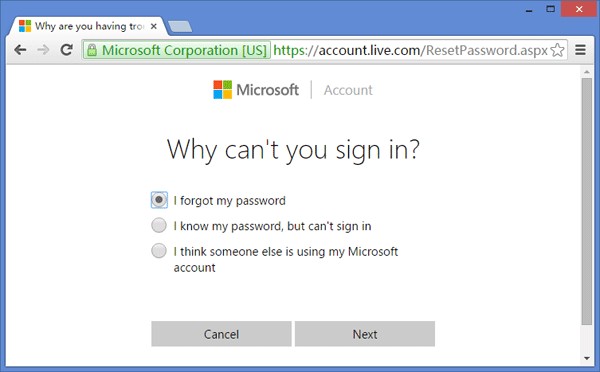
steg 3: Några tecken visas och du måste skriva i rutan, klicka på Nästa för att öppna verifieringsskärmen.
steg 4: Här måste du välja vilken kanal du vill få din verifieringskod, e-post eller textmeddelande. Om du väljer textmeddelandet anger du de fyra sista siffrorna i ditt telefonnummer som är kopplat till ditt Microsoft-konto.
steg 5: Kontrollera sedan textmeddelandet eller e-postmeddelandet för att få verifieringen. Ange den i rutan och klicka på Nästa för att öppna sidan för återställning av lösenord för Windows 10.
steg 6: Skriv in ditt nya lösenord och bekräfta det. Sätt sedan på din låsta dator och använd det nya lösenordet för att logga in på din dator.
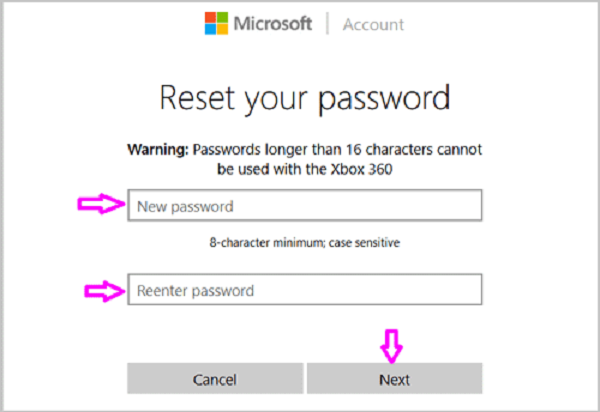
Anmärkningar: Om du har glömt både ditt lösenord och verifieringsinformation är detta sätt inte tillgängligt.
Del 4: Hur återställer du Windows-lösenordet av MSDaRT
MSDaRT, står för Microsoft Diagnostics and Recovery Toolset, är ett program från Microsoft för att återställa Windows 10 från olika problem inklusive återställning av Windows 10-lösenord. Kom ihåg att MSDaRT inte är ett gratis verktyg, men tillgängligt för Microsoft Volume-användare.
steg 1: Öppna en tillgänglig dator, ladda ner Microsoft-dart-applikationen från Microsofts volymlicensportal och skapa en startbar DVD eller USB.
steg 2: Sätt in det startbara mediet i din låsta PC och starta i mediet. De Diagnostics and Recovery Toolset fönstret kommer att dyka upp.
steg 3: Välj Låssmed på skärmen för att utlösa dialogrutan för återställning av lösenord för Windows 10.
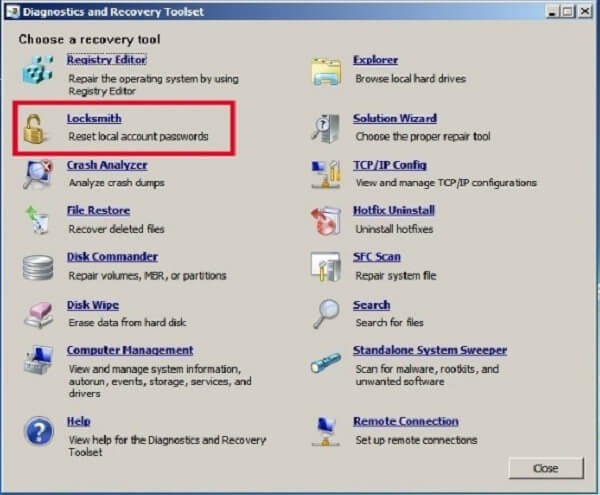
steg 4: Plocka upp kontot du vill återställa från rullgardinslistan bredvid Konto, Såsom Administratör.
steg 5: Ange ditt lösenord i Nytt lösenord rutan och ange den igen i Bekräfta lösenord låda. Klicka på Nästa för att återställa ditt Windows 10-lösenord.
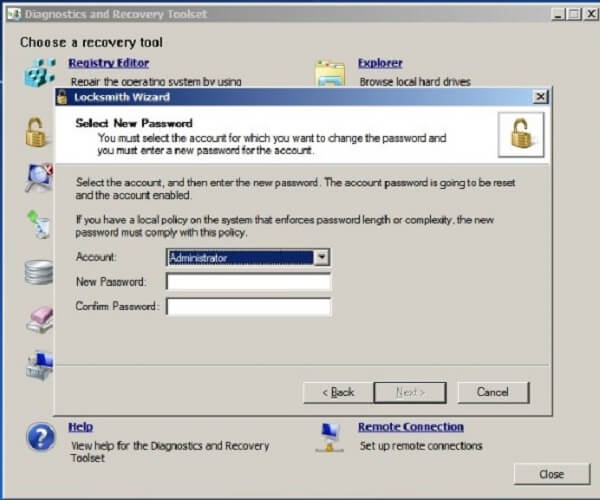
steg 6: Ta sedan bort det startbara mediet, starta om din dator och logga in kontot och det nya lösenordet som du just har återställt.
Anmärkningar: MSDaRT är inte bara tillgängligt för Windows 10, utan också ett sätt att återställa lösenord för Windows 8.
Del 5: Återställ Windows-lösenord med hjälp av verktyg för återställning av lösenord
Som nämnts tidigare har Microsoft släppt flera sätt att hjälpa användare att återställa Windows 10-lösenord; emellertid har de alla några nackdelar. Lösenordet återställer skivan, till exempel, måste du producera innan din dator blir otillgänglig. Kommandotolken sättet är inte tillgängligt för alla konton på Windows 10. Om du vill återställa Microsoft-konto bör din verifieringsenhet vara tillgänglig. MSDaRT kräver att du abonnerar på Microsoft-volymlicens. Det är därför folk letar efter tredjepartsprogramvara för återställning av lösenord för Windows 10.
Top 1: Tipard Windows Password Reset Ultimate
Tipard Windows Password Reset Ultimate är ett professionellt sätt att ändra Windows 10-lösenord utan att spricka din dator eller filer.
- 1. Återställ och lägg till lokalt / domänkonton och lösenord.
- 2. Ändra Windows 10-lösenord med startbara media.
- 3. Kompatibel med nästan alla Windows-system och maskiner.
- 4. Förvara dina filer och dokument utan skador.
I ett ord är Windows Password Reset det bästa sättet att återställa inloggningslösenord för Windows 10 / 8 / 7 eller tidigare
Hur man återställer Windows 10-lösenord utan dataförlust
Steg 1: Få återställning av Windows-lösenord
Windows Password Reset är ett skrivbordsprogram, så du måste ladda ner och installera det på en tillgänglig PC. Starta sedan det från skrivbordet.

Steg 2: Skapa det startbara mediet
Det finns två alternativ du kan välja i huvudgränssnittet, Skapa lösenord Återställ CD / DVD och Skapa lösenord Återställ USB Flash Drive. För att skapa en startbar DVD, sätt in en tom skiva i din DVD-enhet, välj den från rullgardinsmenyn och klicka på Bränn CD / DVD knapp. Om du inte har en DVD, anslut en USB till datorn, välj den på rullgardinsmenyn och klicka på Bränn USB knapp.

Steg 3: Ändra Windows 10-lösenord
När det är klart klickar du på OK för att stänga fönstret och ta bort det startbara mediet från datorn. Byt sedan till ditt låsta Windows, sätt in det startbara mediet och slå på. Om det inte startade i Windows 10-återställningsdiskett eller USB-lösenord, ställ in den i din Boot-meny.
När du når fönstret Password Reset Ultimate väljer du kontot och klickar på Återställ lösenord -knappen och ange sedan det nya lösenordet. Eller så kan du klicka Lägg till användare för att skapa ett nytt konto direkt.
Slutligen klickar du på omstart -knappen och ta bort det startbara mediet.

Topp 2: Cain & Abel
Cain & Abel är en Windows 10-lösenordssmällare. Det är mer än femtio till femtio chanser att ditt lösenord kan hackas. Vi inkluderar det i den här listan eftersom det är ett extremt populärt verktyg.
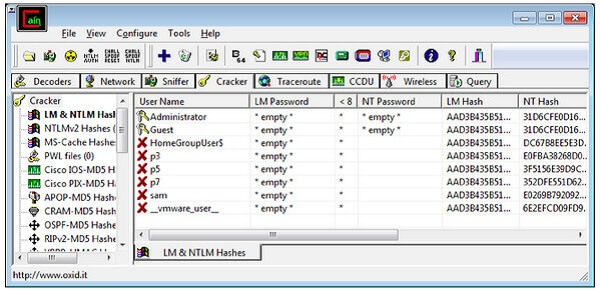
steg 1: Kör verktyget för att ändra lösenord för Windows 10 efter att du installerat det på en dator och bränna ISO-filen på en DVD eller en USB-flashenhet.
steg 2: Sätt sedan in det startbara mediet i din låsta dator och starta om det som normalt. Gränssnittet ska visas automatiskt.
steg 3: Öppna Boot Key alternativet och hitta enheten som innehåller Windows 10-installationen. Högerklicka sedan på det konto som du har glömt lösenordet.
steg 4: Välj Brute Force Attack och då HTLM hashes.
Anmärkningar: Den största fördelen med Cain & Abel är gratis. Framgångsgraden för att ändra inloggningslösenord på Windows 10 beror dock på komplexiteten. Det fungerar inte alltid. Dessutom kan det ta flera timmar att slutföra processen. Efter det kommer du att kunna se lösenorden på skärmen om det lyckas.
Top 3: PCUnlocker
PCUnlocker är ett annat Windows 10 verktyg för återställning av lösenord. Det har förmågan att återställa användarlösenord för Windows 10 / 8 / 8.1 / 7 och tidigare. Det erbjuder tre versioner och kostar minst $ 19.95. Det måste emellertid fungera med ISO2Disc-programmet eller annan startbar mediaproducent för att ändra datorlösenord på Windows 10 / 8.
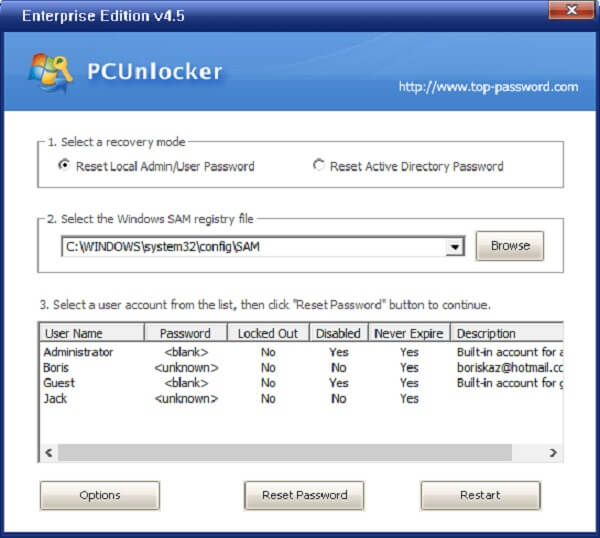
steg 1: Hämta den fullständiga versionen av Windows 10 lösenord för återställning av lösenord, som är en ISO-fil. Sätt en tom CD eller USB i en dator. Den bör ha minst 1GB lagring.
steg 2: Öppna sedan ISO2Disc och skapa en startbar CD- eller USB-enhet med ISO-filen. Sätt sedan in det startbara mediet i din låsta PC och starta i den.
steg 3: Den kommer att upptäcka Windows SAM-registerskiva och listar alla dina lokala konton automatiskt.
steg 4: Välj den användare du vill Återställ lösenord och klicka på knappen Återställ lösenord. När Ändra lösenord dialogrutan dyker upp, ange ditt nya lösenord. Klick OK och därefter Omstart knapp.
Ta bort det startbara mediet och du kan använda det nya lösenordet för att logga in på din Windows 10 på inloggningsskärmen.
Slutsats
Utan lösenord kan du inte logga in din Windows 10 / 8 eller dina dokument lagrade på din PC. Om du någonsin glömt ditt användarlösenord tidigare, skulle du veta mycket frustrerande det kan vara. Lyckligtvis krävs inte paniken alls nuförtiden. Med de officiella lösningarna och tredjepartsverktyg kan du enkelt ändra Windows 10-lösenord oavsett om det är låst eller inte. Varje metod har sina egna fördelar och fördelar. Vi tror att du kan fatta det bästa beslutet baserat på vår delning och din situation. Om du har fler frågor eller förslag, vänligen lämna dina meddelanden under det här inlägget.







